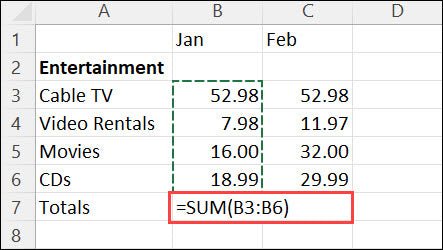
Wie füge ich eine Formel in Excel hinzu?
Möchten Sie ein Microsoft Excel Power -Benutzer werden? Zu wissen, wie man Formeln in Excel hinzufügt, ist ein guter Schritt, um dieses Ziel zu erreichen. Mit Formeln können Sie mit Ihren Daten leistungsstarke Berechnungen durchführen und können zur Automatisierung Ihrer Arbeit verwendet werden. In diesem Artikel zeigen wir Ihnen, wie Sie Formeln in Excel und die verschiedenen verfügbaren Arten von Formeln hinzufügen. Wir werden auch diskutieren, wie verschiedene Funktionen verwendet werden und wie Sie Fehler beheben können, denen Sie möglicherweise begegnen. Lesen Sie weiter, um zu lernen, wie man ein Excel -Formelmeister wird!
Das Hinzufügen einer Formel zu einer Excel -Tabelle ist ein einfacher Prozess. Wählen Sie zunächst die Zelle aus, in der Sie die Formel eingeben möchten. Klicken Sie dann auf die Registerkarte "Formeln". Wählen Sie die Art der Formel aus, die Sie aus der Liste der Optionen verwenden möchten. Geben Sie die erforderlichen Informationen wie den Zellbereich, spezifische Werte usw. ein. Klicken Sie schließlich auf "OK", um die Formel zur Tabelle hinzuzufügen.

Verstehen, wie man eine Formel in Excel hinzufügt
Das Hinzufügen einer Formel in Excel ist eine wesentliche Fähigkeit für alle, die das Programm für ihre Arbeit nutzen müssen. Mit den Formeln können Sie Daten schnell berechnen, komplexe Funktionen erstellen und leistungsstarke Erkenntnisse mit Ihren Daten generieren. In diesem Artikel werden wir die Grundlagen für das Hinzufügen einer Formel in Excel sowie die Erforschung einiger fortschrittlicher Techniken abdecken.
Der erste Schritt zum Hinzufügen einer Formel in Excel besteht darin, die von Ihnen geänderte Zelle auszuwählen. Wenn Sie eine Zelle auswählen, wird die Formelleiste angezeigt, an der Sie Ihre Formel eingeben können. Formeln in Excel beginnen immer mit einem Gleichen Zeichen (=). Nachdem Sie Ihre Formel eingegeben haben, drücken Sie die Eingabetaste, um die Formel zu bestätigen.
Grundformeln
Sobald Sie Ihre Formel eingegeben haben, berechnet Excel das Ergebnis der Formel und zeigt sie in der von Ihnen ausgewählten Zelle an. Grundlegende Formeln in Excel sind Berechnungen, die einfache Operationen wie Addition, Subtraktion, Multiplikation und Abteilung beinhalten. Beispielsweise fügt die Formel = A1+A2 die Werte in den Zellen A1 und A2 hinzu.
Sie können auch Formeln verwenden, um Werte in verschiedenen Zellen zu vergleichen. Zum Beispiel wird die Formel = if (a1> a2, „A1 ist größer“, „A2 ist größer“) vergleichen die Werte in den Zellen A1 und A2, und das Ergebnis der Formel ist „A1 ist größer“ oder „A2 ist größer “, abhängig von den Werten in den Zellen.
Fortgeschrittene Formeln
Zusätzlich zu grundlegenden Formeln unterstützt Excel auch fortgeschrittenere Formeln, die für komplexe Berechnungen und Funktionen verwendet werden können. Diese Formeln können verwendet werden, um Diagramme zu erstellen, Durchschnittswerte zu berechnen und andere leistungsstarke Berechnungen durchzuführen. Beispielsweise fügt die Formel = Summe (A1: A10) die Werte in den Zellen A1 bis A10 hinzu.
Sie können auch Formeln verwenden, um logische Operationen wie und, oder, und nicht. Zum Beispiel vergleichen die Werte in den Zellen A1 und A2 sowie die Zellen A3 die Werte in den Zellen A1 und A2 sowie die Zellen A3 verglichen und A4, und das Ergebnis der Formel wird in Abhängigkeit von den Werten in den Zellen „A1 und A3 sind größer“ oder „A2 und A4 sind größer“.
Funktionen verwenden
Zusätzlich zu Formeln können Sie Excel auch Funktionen verwenden, um Berechnungen durchzuführen. Funktionen sind vordefinierte Formeln, mit denen Sie schnell komplexe Berechnungen durchführen können. Beispielsweise berechnet die Funktion = Durchschnitt (A1: A10) den Durchschnitt der Werte in den Zellen A1 bis A10.
Sie können auch Funktionen verwenden, um statistische Berechnungen wie die Berechnung des Median-, Modus und der Standardabweichung durchzuführen. Beispielsweise berechnet die Funktion = Median (A1: A10) den Median der Werte in den Zellen A1 bis A10.
Verwenden benannter Bereiche
Zusätzlich zu grundlegenden Formeln und Funktionen können Sie auch mit dem Namen benannte Bereiche verwenden. Mit dem Namen benannte Bereiche können Sie auf einen bestimmten Zellbereich mit Namen anstelle von Zellkoordinaten verweisen. Dies erleichtert das Arbeiten mit großen Datensätzen und die schnelle Änderung von Formeln. Wenn Sie beispielsweise eine Reihe von Zellen haben, die als „Sales_data“ bezeichnet werden und Verkaufszahlen enthält, können Sie die Formel = Summe (sales_data) verwenden, um den Gesamtumsatz schnell zu berechnen.
Verwenden von Zellreferenzen
Zusätzlich zu den benannten Bereichen können Sie Excel auch Zellreferenzen verwenden. Zellreferenzen ermöglichen es Ihnen, eine bestimmte Zelle in einer Formel zu verweisen. Beispielsweise fügt die Formel = Summe (A1, B2, C3) die Werte in den Zellen A1, B2 und C3 hinzu.
Sie können auch Zellreferenzen in Formeln verwenden, um Berechnungen für Zellen durchzuführen, die nicht nebeneinander liegen. Beispielsweise fügt die Formel = Summe (A1, B2, C3) die Werte in den Zellen A1, B2 und C3 hinzu, auch wenn diese Zellen nicht aneinander nebeneinander liegen.
Verwenden von Array -Formeln
Schließlich können Sie auch Array -Formeln verwenden. Mit Array -Formeln können Sie Berechnungen auf mehreren Zellen gleichzeitig durchführen. Beispielsweise fügt die Formel = Summe (A1: A10) die Werte in allen Zellen im Bereich A1 durch A10 hinzu.
Array -Formeln können verwendet werden, um Summen, Durchschnittswerte und andere Berechnungen für große Datensätze schnell zu berechnen. Sie können auch verwendet werden, um Berechnungen an nicht-adjazenten Zellen durchzuführen. Beispielsweise fügt die Formel = Summe (A1: A10, B1: B10, C1: C10) die Werte in allen Zellen in den Bereichen A1 durch A10, B1 bis B10 und C1 bis C10 hinzu.
Top 6 häufig gestellte Fragen
Was ist eine Formel in Excel?
Eine Formel in Excel ist eine Gleichung oder Funktion, die Berechnungen für Daten in einer Tabelle durchführt. Formeln können verwendet werden, um Berechnungen wie das Hinzufügen, Subtrahieren, Multiplizieren und Teilen von Zahlen durchzuführen. Sie können auch verwendet werden, um logische Operationen wie ein maximaler oder minimaler Wert zu finden oder Werte zu vergleichen. Formeln können verwendet werden, um Diagramme und Diagramme zu erstellen und Aufgaben wie Dateneingabe und Formatierung zu automatisieren.
Wie trete ich eine Formel in Excel ein?
Um eine Formel in Excel einzugeben, wählen Sie zunächst die Zelle aus, in die die Formel eingegeben werden soll. Geben Sie dann die Formel in die Zelle ein und beginnend mit einem Gleichen Zeichen (=), gefolgt von der Berechnung, die durchgeführt werden sollte. Zum Beispiel, um die Werte in den Zellen A1 und A2 hinzuzufügen, type = a1+a2 in die Zelle. Excel zeigt dann das Ergebnis der Berechnung in der Zelle an.
Welche Zeichen werden in Formeln verwendet?
Formeln in Excel können die folgenden Zeichen verwenden: + (Zugabe), - (Subtraktion), * (Multiplikation), / (Teilung), ^ (Exponentiation), % (Prozent), () (Klammern) und = (gleich) . Zusätzlich können Excel -Formeln Zellreferenzen wie A1 oder B2 enthalten, die sich auf die Werte in bestimmten Zellen beziehen.
Wie bearbeite ich eine Formel in Excel?
Um eine Formel in Excel zu bearbeiten, wählen Sie zunächst die Zelle aus, in der sich die Formel befindet. Doppelklicken Sie dann auf die Zelle, um den Formel-Editor zu öffnen. Von hier aus können Sie Änderungen an der Formel vornehmen und dann auf "OK" klicken, um die Änderungen zu speichern. Sie können auch auf das Symbol „FX“ in der Formelleiste klicken, um den Formel -Editor zu öffnen.
Gibt es andere Arten von Formeln in Excel?
Ja, zusätzlich zu den grundlegenden arithmetischen, logischen und Vergleichsformeln unterstützt Excel auch fortgeschrittenere Funktionen wie Vlookup, IF und Countif. Mit diesen Funktionen können Benutzer komplexere Berechnungen und Lookups durchführen. Es gibt auch eine Reihe vordefinierter Formeln, wie z.
Wie verwende ich Formeln in Excel?
Formeln in Excel können verwendet werden, um Berechnungen, Lookups und Vergleiche für Daten in einer Tabelle durchzuführen. Um eine Formel zu verwenden, tippen Sie zunächst ein gleiches Zeichen (=) in die Zelle ein, in der die Formel eingegeben werden soll. Geben Sie dann die Berechnung ein, die durchgeführt werden sollte. Zum Beispiel, um die Werte in den Zellen A1 und A2 hinzuzufügen, type = a1+a2 in die Zelle. Wenn Sie die Eingabetaste drücken, zeigt Excel das Ergebnis der Berechnung in der Zelle an.
So erstellen Sie eine Gesamtformel der Spalten in Excel: Verwenden Sie Microsoft Excel
Zusammenfassend ist das Hinzufügen einer Formel zu einer Excel -Tabelle ein ziemlich einfacher Prozess, der Ihnen auf lange Sicht viel Zeit und Energie sparen kann. Mit ein paar einfachen Schritten können Sie Ihrer Tabelle Formeln hinzufügen, die Daten schnell und genau berechnen, zusammenfassen und manipulieren können. Egal, ob Sie ein Anfänger oder ein erfahrener Benutzer sind, zu verstehen, wie Sie eine Formel in Excel hinzufügen, ist ein unschätzbares Tool für jeden Excel -Benutzer.




